共计 1499 个字符,预计需要花费 4 分钟才能阅读完成。
想要体验 ChatGPT Search 带来的全新搜索体验吗?这里有一个简单的技巧可以帮助你实现。

使用 AI 聊天机器人的最大优势在于能够进行对话式查询,并结合实时互联网访问,从而提高搜索效率。这就是 ChatGPT Search 的功能——现在你可以将其设为默认搜索引擎。
通过 ChatGPT Search,你的搜索结果与标准 ChatGPT 聊天机器人的结果相似。主要区别在于它包括了网站的内联引用、一个标有“来源”的按钮,点击后会在右侧弹出长长的链接列表,以及答案下方的一些搜索结果链接。
如果你是 ChatGPT Plus 或 Teams 订阅者,或者在 SearchGPT 的等待名单上,你可以通过常规的 ChatGPT 界面访问 ChatGPT Search。如果你有权访问 ChatGPT Search 并希望始终使用 ChatGPT 而不是 Google,可以通过安装免费的 Chrome 扩展程序来实现。
OpenAI CEO Sam Altman 称该功能“非常好”,并鼓励用户订阅 ChatGPT Plus,每月费用为 20 美元,并附带其他福利,如新的 Voice Mode、Canvas 和无限图像生成。
如果你准备好进行切换,这很简单。你只需访问此链接,该链接将带你到 Chrome 网络商店中的 ChatGPT Search 页面。如果你已经在 ChatGPT 中,也可以点击右上角的个人资料,然后点击“下载 Chrome 扩展程序”选项,这将带你到同一页面。
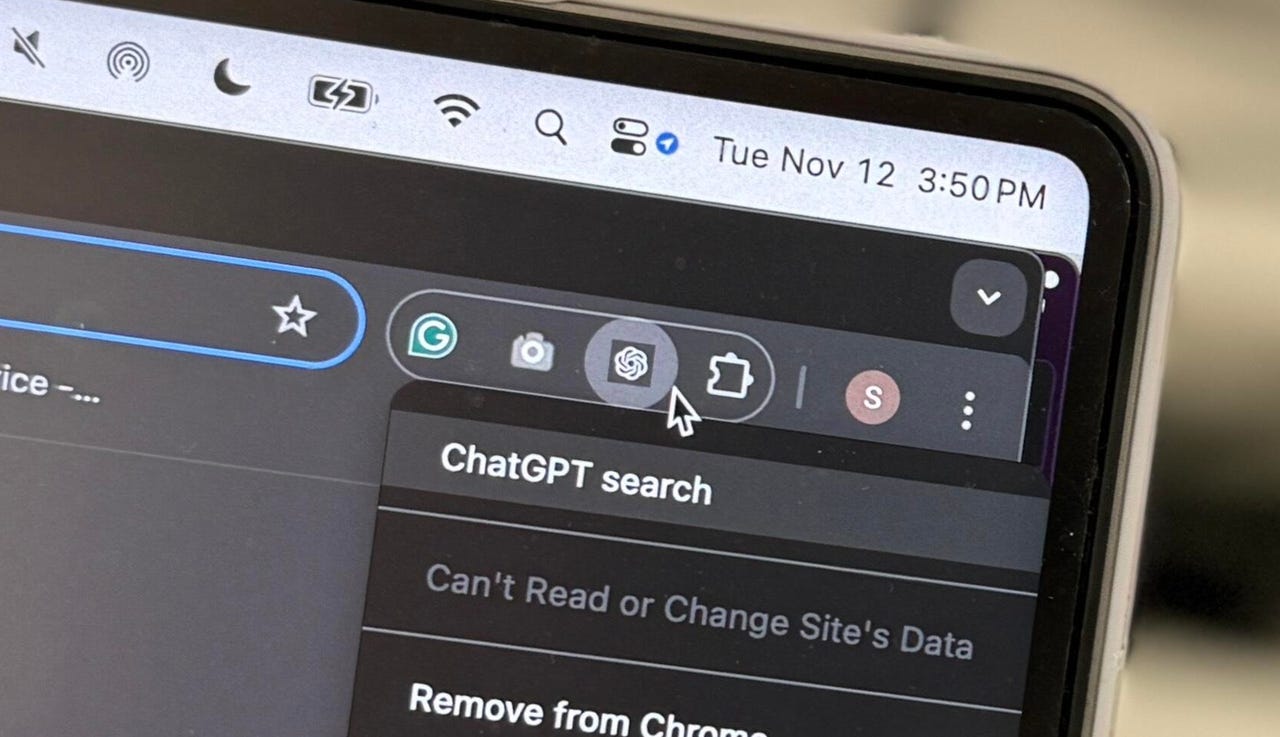
然后,点击“添加到 Chrome”。完成后,将出现一个 ChatGPT Search 弹出窗口,告知你该扩展程序将“读取并更改你在所有 chatgpt.com 网站上的数据”。点击弹出窗口中的“添加扩展程序”以完成过程。
完成后,你的 Chrome 界面将保持不变;然而,当你在搜索栏中输入内容时,你会发现它自动重定向到 ChatGPT Search。例如,我输入了“ZDNET”,结果如下所示。
SearchGPT 在处理涉及研究论文或项目时表现出色,尤其是涉及许多较新主题时。它可以用更简单的方式分解材料,并减少你需要筛选的链接数量。
然而,对于某些提示——例如与购物相关的任何内容——Google 仍然是最佳选择。例如,当我输入“最佳冬季外套”时,ChatGPT 结果列出了一组带有推荐网站链接的夹克——见下文。
我更喜欢看到可点击的网站链接,这样我可以自己访问网站,查看价格并自行浏览。因此,我认为 Google Shopping 体验更适合购物查询。
一个可能的解决方法是根据当前的搜索需求打开和关闭 ChatGPT 扩展。是的,这是一个额外的步骤,但很简单:只需点击搜索栏旁边的扩展程序,点击管理扩展程序,然后将其关闭。
你是否应该默认保持 ChatGPT 开启并在特定查询时关闭它,或者在特定查询时开启它?这取决于你的特定需求。我保持 Google 作为我的默认搜索引擎,因为每天我依赖传统的搜索引擎结果页面来完成我的工作。
然而,我并没有卸载扩展程序,因为我发现它很有帮助,尤其是在我想了解更多关于某个主题的情况下,ChatGPT 以对话方式回答并节省了我浏览多篇文章的时间。我会在这些深入研究之前打开 ChatGPT 扩展。
如果你已经是 ChatGPT Plus 订阅者,不妨利用扩展程序来尝试一下,因为它免费且提供了搜索引擎未来的预览。尽管搜索引擎在几十年里几乎没有变化,Google 一直是无可争议的领导者,但现在搜索引擎正处于一个转折点。
所有搜索引擎——无论是全新的 AI 工具如 Perplexity 或 ChatGPT Search,还是传统的搜索引擎如 Google 或 Bing——都在某种程度上融入了 AI。如果你是 ChatGPT 用户,该扩展程序是一个很好的方式来体验未来。




